Cara Menghapus Semua DM Di Snapchat

Pernahkah Anda mengirim pesan di Snapchat yang langsung Anda sesali? Atau mungkin Anda tidak sengaja mengirimkan sesuatu ke orang yang salah? Jangan takut. Anda tidak
Bandicam adalah salah satu perangkat lunak perekaman layar komputer paling populer saat ini. Dengan begitu banyak keunggulan luar biasa, alat ini selalu menjadi pilihan pengguna nomor satu ketika mereka ingin merekam kegiatan di layar komputer mereka. Artikel berikut akan memandu Anda secara rinci cara menggunakan dan pengaturan terkait pada perangkat lunak Bandicam.
Merekam layar komputer (atau Layar rekam ) adalah cara yang digunakan banyak pengguna komputer (terutama mereka yang bekerja terkait dengan game, streaming game, atau instruksi bermain game di komputer) memilih menggunakan barang. hari Di pasaran ada banyak perangkat lunak yang mendukung fitur ini, tetapi Bandicam selalu menjadi nama pertama yang disebutkan karena keunggulannya yang luar biasa.
Setelah berhasil menginstal perangkat lunak Bandicam di komputer , Anda akan melihat antarmuka pertama muncul seperti di bawah ini. Dari sini, kami mulai membuat pengaturan pertama untuk mempersiapkan perekaman layar komputer.
Pada tab General , ikon tiga titik di Folder Output akan memungkinkan pengguna untuk mengubah lokasi untuk menyimpan file setelah rekaman selesai.
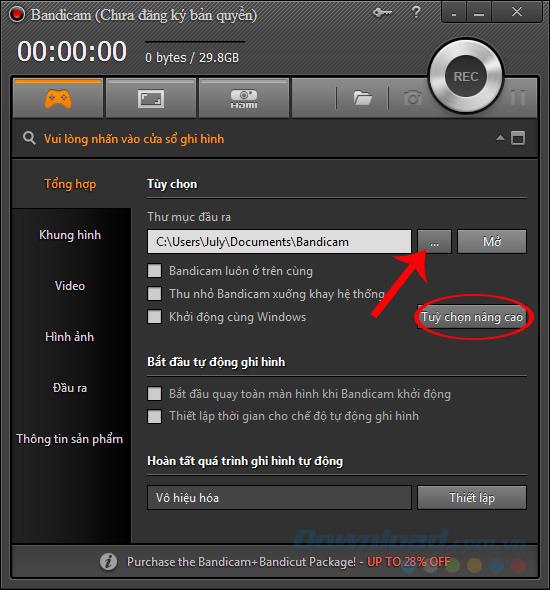
Jendela Windows muncul, cari jalur ke lokasi baru untuk menyimpan file setelah rekaman selesai dan OK untuk mengkonfirmasi.
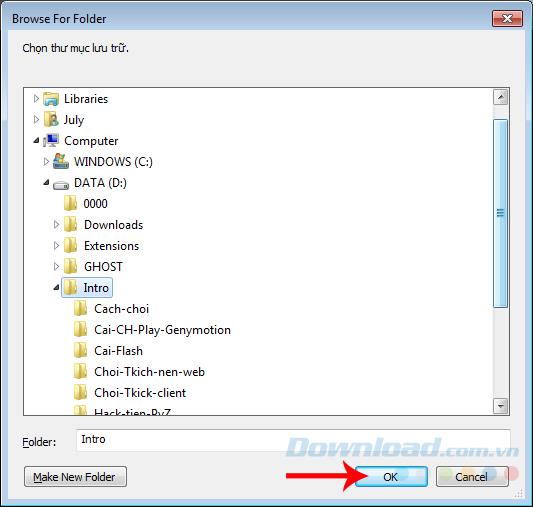
Ubah lokasi untuk menyimpan file setelah rekaman selesai
Jika Anda memilih Pengaturan lanjutan , kami dapat mengubah beberapa pengaturan umum lainnya untuk Bandicam seperti koneksi perangkat, bahasa, tampilan perangkat lunak ini di komputer.
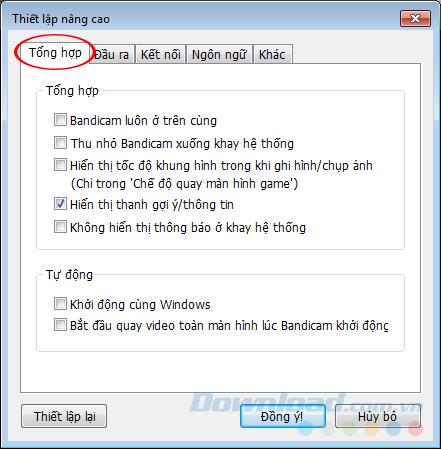
Secara khusus, tab Lain akan menempatkan kita ke dalam pengaturan terperinci untuk setiap item: Pengaturan perekaman video, pengaturan format video, Perekaman lengkapi-otomatis.
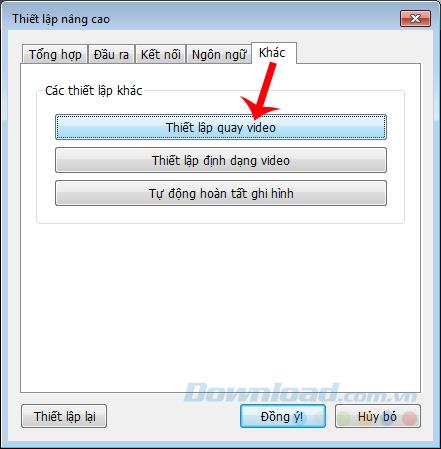
Dalam pengaturan Rekam , kami dipilih dan mengatur tampilan di layar komputer saat merekam menggunakan Bandicam, seperti: Audio, Webcam, Tanda Tangan, Efek, Opsi . Secara khusus:
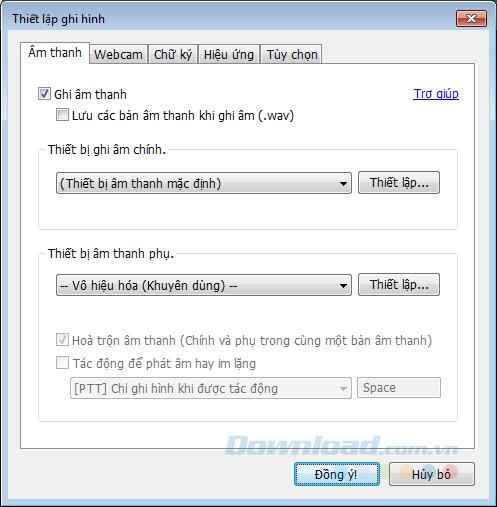
Webcam : memungkinkan pengguna menggunakan webcam untuk merekam gambar mereka dan memasukkannya ke dalam bingkai perekaman layar komputer. Ini adalah fitur yang streamer masih gunakan atau jika Anda ingin meningkatkan interaktivitas dengan pengguna komputer lain, untuk video Anda, Anda dapat mencentang bingkai Sisipkan Webcam ke dalam video .
Pilih ukuran gambar webcam di layar utama di Size, pilih Display Location ...
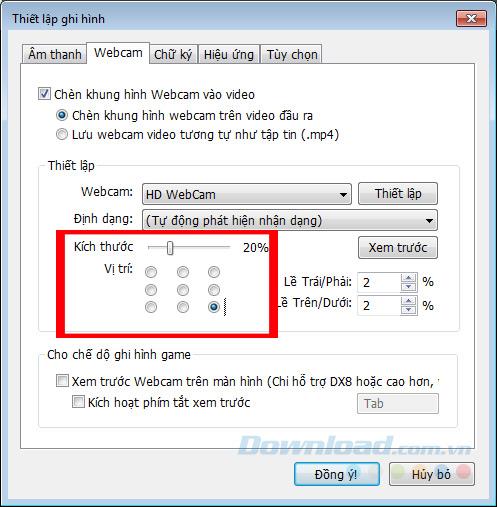
Pilih dan atur gambar tampilan webcam pada jendela perekaman
Anda dapat mengklik Pratinjau untuk melihat gambar pola.
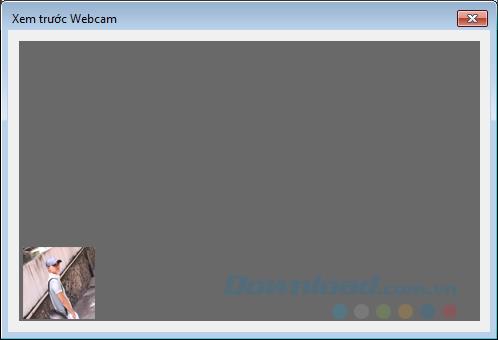
Tanda tangan atau logo (tanda air) juga merupakan salah satu cara efektif untuk menandai hak cipta, mencegah penyalinan dan mencegah orang lain "mencuri" bagian mereka di situs jejaring sosial lainnya.
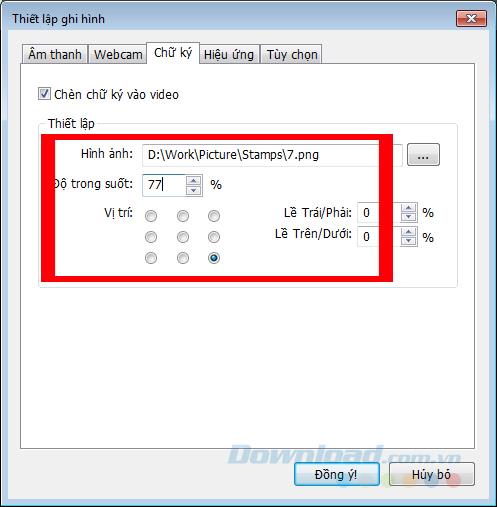
Efeknya adalah fitur utama dari kursor mouse atau klik kiri dan kanan mouse saat digunakan. Metode ini sangat berguna dan perlu ketika Anda membuat video perangkat lunak atau panduan pengguna untuk mouse. Centang Sisipkan efek mouse untuk membedakan setiap klik kiri-kanan atau Sisipkan efek highlight dari kursor mouse untuk membuat perhatian pada ikon mouse itu sendiri di layar.
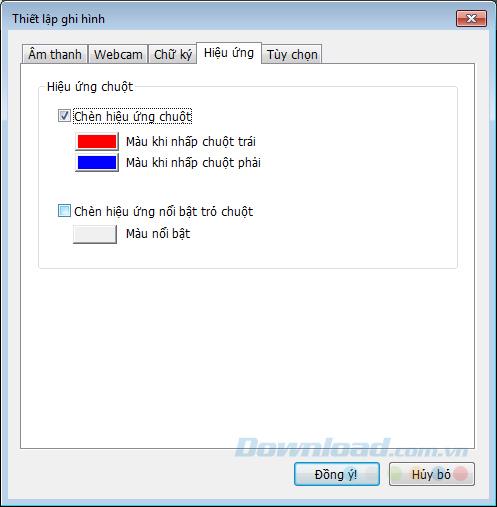
Centang untuk menyorot kursor mouse atau setiap klik mouse
Dengan Pengaturan Format , Bandicam menawarkan kepada pengguna dua format video setelah perekaman selesai AVI dan MP4 . Kemudian kita dapat menggunakan opsi berikut untuk mengubahnya agar sesuai dengan kebutuhan kita sendiri.
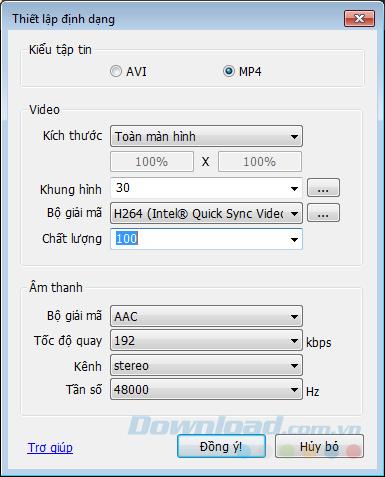
Ukuran jendela rekaman, bingkai, kualitas ...
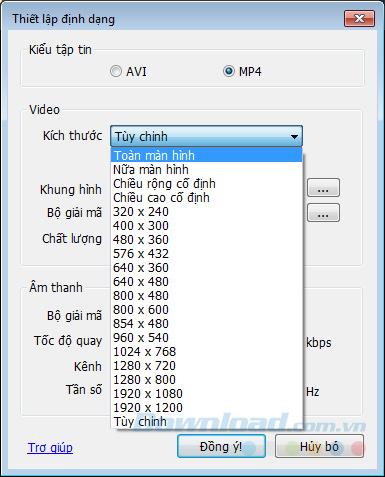
Pilih mode video saat Anda selesai merekam dan ukuran jendela perekaman
Atau kita dapat membuat setiap pengaturan secara individual di antarmuka utama dengan mengklik kartu yang sesuai, seperti " Frame ".
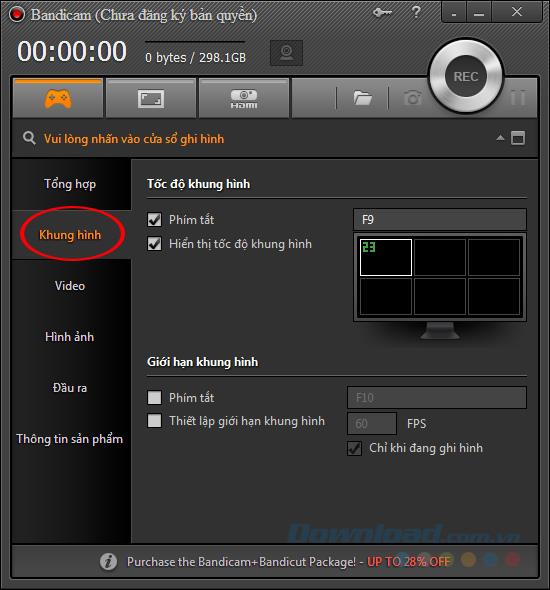
Video .
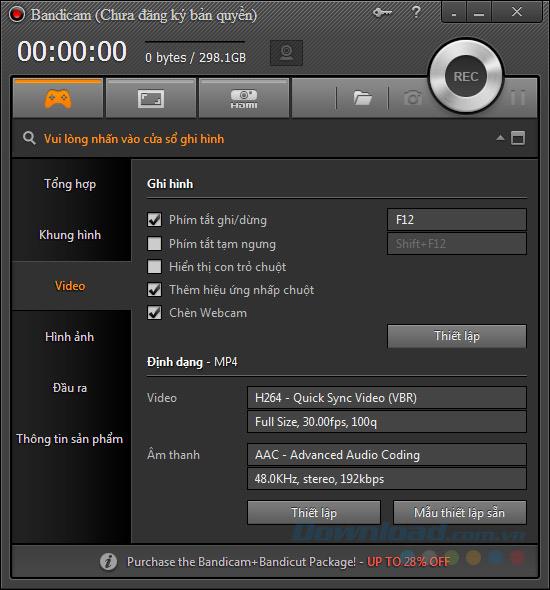
Atau " Gambar ", dapat memilih untuk menunjukkan kursor mouse pada gambar atau tidak, suara diambil dan segera mengubah format gambar itu.
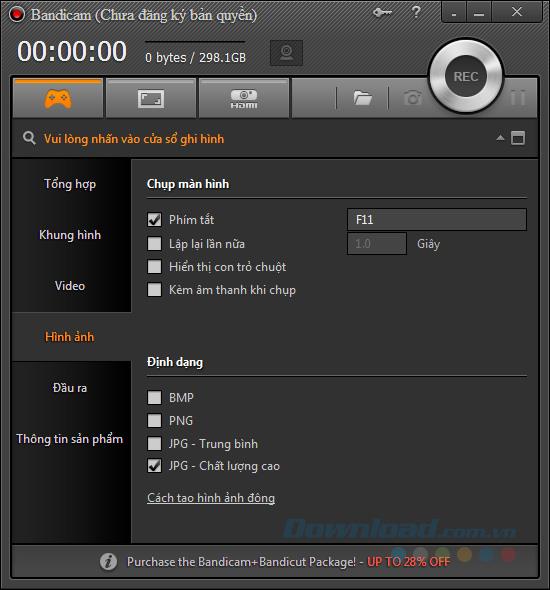
Bandicam mendukung mode perekaman yang terpisah dan terpisah, masing-masing dengan pengaturan yang berbeda. Salah satu fitur praktis dari Bandicam adalah ia akan menampilkan mode dan ukuran bingkai secara langsung pada jendela putar untuk dilihat pengguna.
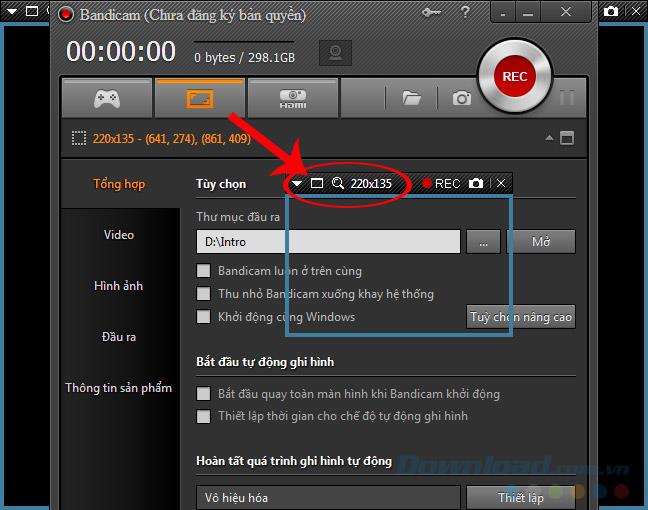
Kami bahkan mengarahkan mouse di tepi jendela, tombol kiri mouse, tahan dan seret untuk mengubah ukuran tanpa harus mengakses pengaturan lain. Di sini, kami juga memiliki beberapa opsi cepat sebagai berikut:
Catatan:
Tangkapan layar hanya efektif dalam rentang ukuran jendela yang dipilih.
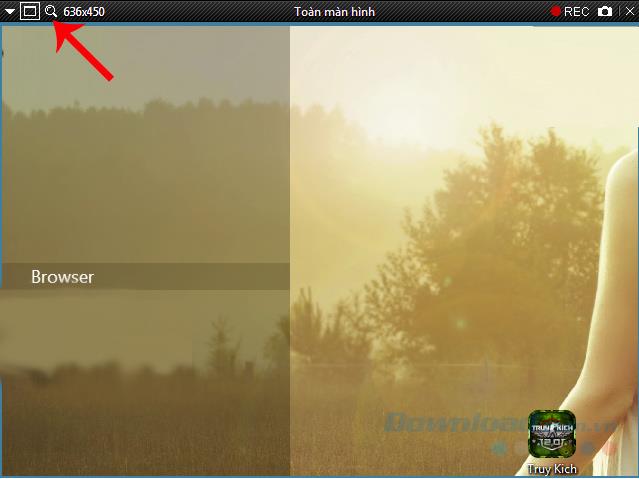
Ketika jendela rekam aktif, itu akan berubah dari hijau ke merah, dan akan menampilkan pesan " Rekaman " dan durasi.
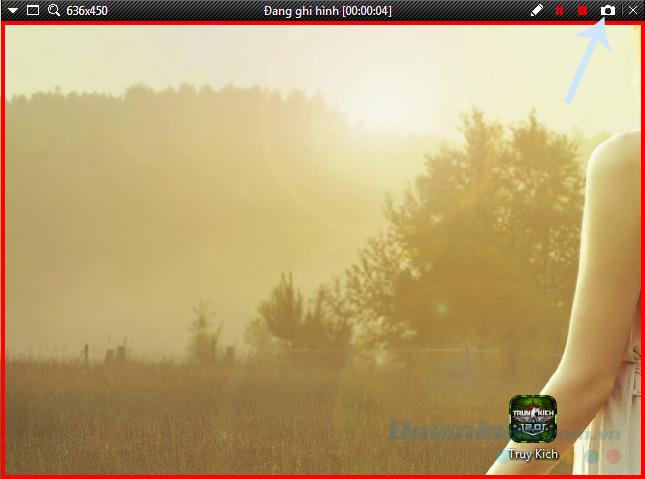
Jendela perekaman layar akan secara otomatis berubah warna ketika diaktifkan
Jika Anda harus memilih perangkat lunak perekaman layar yang paling nyaman dan serbaguna, pasti tidak akan ada alat yang bisa melampaui Bandicam. Karena langsung dari bingkai yang berputar, ada juga ikon Jeda, Berhenti, tangkapan layar, pensil bagi pengguna untuk menulis catatan tangan, menyorot atau sekadar membuat video mereka lebih jelas.
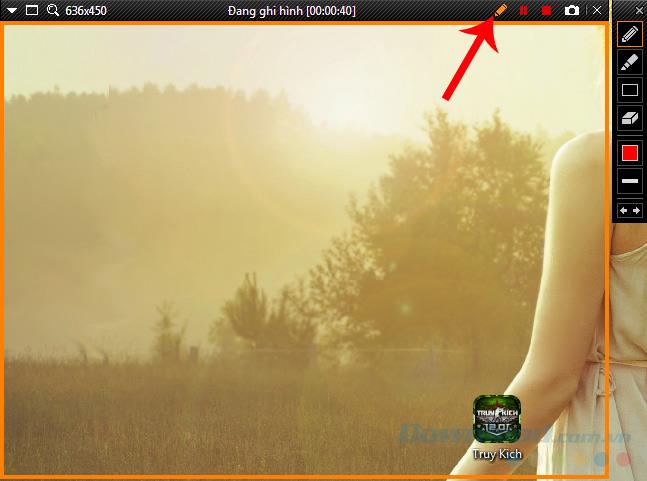
Saat Anda memilih ikon pensil, jendela yang berputar sekali lagi akan berubah warna (menjadi kuning), dan akan ada menu vertikal tambahan di kanan, termasuk:
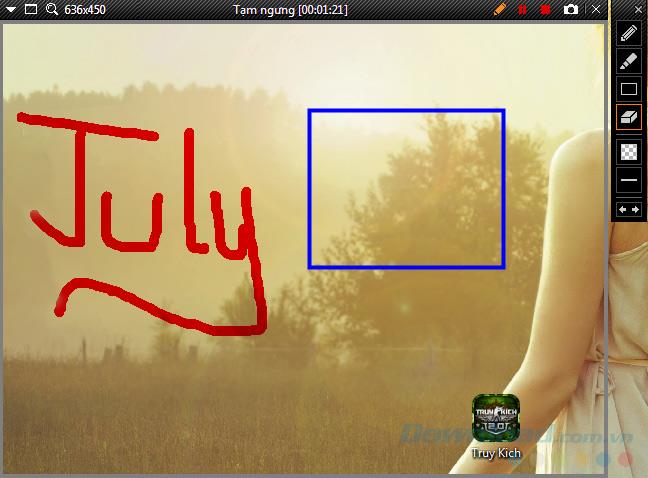
Klik ikon Stop untuk menghentikan proses perekaman. Kemudian klik kiri pada ikon Buka atau Buka untuk akses cepat ke file baru folder yang berisi syuting.
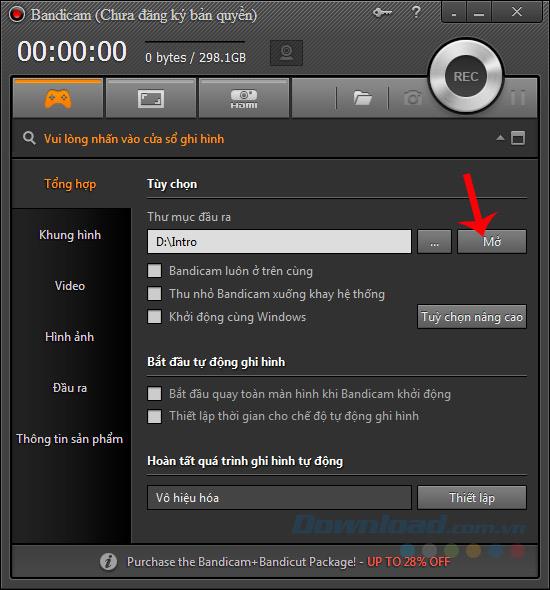
Biasanya, perangkat lunak perekaman layar lainnya (seperti Camtasia ) hanya akan mengekspor file mentah, maka pengguna akan menambahkan langkah-langkah mengedit video dan mengekspornya ke format lain.
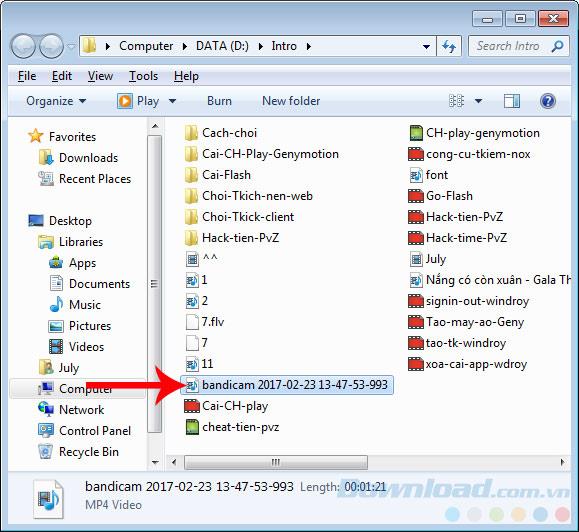
File setelah perekaman akan secara otomatis dalam format yang dipilih pengguna
Tetapi dengan Bandicam, file output akan berada dalam format yang telah dipilih pengguna dari awal dan dapat menggunakan perangkat lunak presentasi video populer untuk melihat, mengunggah ke situs jejaring sosial atau berbagi dengan orang lain tanpa perlu dikonversi. Satu-satunya downside Bandicam adalah bahwa versi gratis akan memiliki logonya dimasukkan.
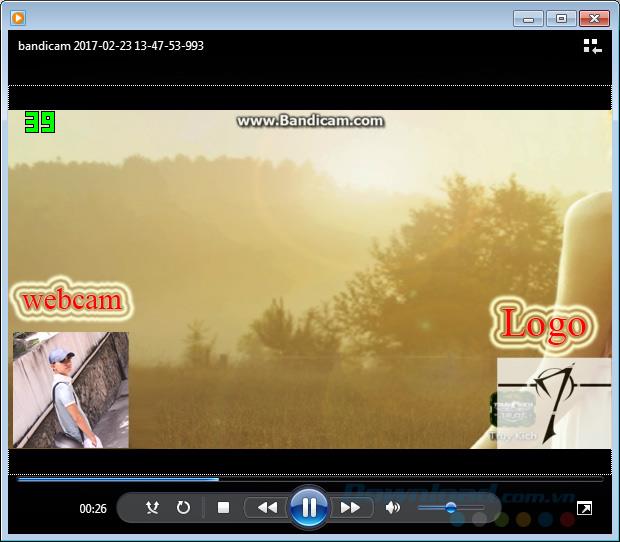
Bahkan perangkat lunak perekaman komputer ini juga dapat merekam timer ( waktu mulai dan berakhir ) serta mengatur komputer untuk mati sendiri ketika perekaman selesai, beralih ke catatan baru saat menyelesaikan catatan lama. ..
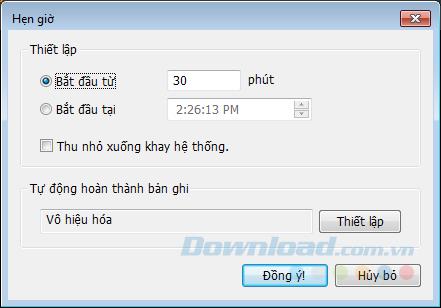
Itu adalah instruksi Bandicam yang paling terperinci dan spesifik. Jika Anda mencari alat tangkapan layar yang sempurna, pilih Bandicam. Ringan (installer 16MB), cepat, stabil, banyak fitur berguna, antarmuka yang sederhana tetapi efektif dan kuat. Cobalah mengalami dan mengevaluasi sendiri, apakah Bandicam benar-benar layak mendapatkan salah satu perangkat lunak perekaman komputer terbaik atau tidak?
Semoga sukses implementasi!
Pernahkah Anda mengirim pesan di Snapchat yang langsung Anda sesali? Atau mungkin Anda tidak sengaja mengirimkan sesuatu ke orang yang salah? Jangan takut. Anda tidak
Anda baru saja mengubah nomor telepon Anda karena alasan apa pun. Ini adalah keputusan besar, terutama jika Anda sudah memiliki nomor tersebut cukup lama. Namun perubahan ini akan terjadi
Pemasaran email massal dapat menghemat banyak waktu dengan memungkinkan Anda mengirim satu kampanye email ke banyak penerima secara bersamaan. Itu sebuah
Mengalami masalah dengan VS Code yang tidak menampilkan kesalahan untuk kode C++ Anda? Cari tahu mengapa hal itu terjadi dan cara mengatasinya dalam panduan ini.
Di dunia coding yang serba cepat, setiap penekanan tombol sangat berarti. Bagi pengembang yang mendalami Visual Studio Code (VS Code), menguasai fitur-fiturnya bisa
Jika Anda menggunakan aplikasi pencatatan Notion, Anda mungkin ingin mengaktifkan pengaturan mode Gelap. Ada banyak alasan mengapa orang lebih memilih mode Gelap
Semua orang suka membuat dan berbagi video online dengan TikTok, terutama video dengan musik dan vokal yang menarik. Jika Anda ingin menyimpan audio dari
Kesal dengan sidik jari dan noda di layar Anda? Inilah cara membersihkan Layar MacBook atau layar buatan Apple dengan benar
Stiker WhatsApp kini sedang populer di kalangan pengguna Android dan iOS. Anda dapat menambahkan stiker ini ke video dan gambar sebelum menempatkannya di WhatsApp Anda
Formulir yang dapat diisi secara online diperlukan untuk mengumpulkan informasi dari banyak orang. Baik itu melakukan survei atau menyederhanakan proses dalam a
Ingin membaca pesan Instagram tanpa terlihat? Apakah itu mungkin? Ikuti panduan ini untuk mempelajari beberapa kemungkinan solusi.
Apakah seseorang mengirimi Anda pesan WhatsApp dengan format teks seperti tebal, dicoret, dll., dan sekarang Anda bertanya-tanya bagaimana cara melakukan hal yang sama? Penawaran WhatsApp
Jadi, Anda siap menonton Super Bowl 2024. Teman-teman sudah berkumpul, makanan ringan sudah disiapkan, dan semua perangkat sudah terisi dayanya. Sekarang, yang perlu Anda ketahui hanyalah
Tag adalah frasa atau kata kunci yang dapat membantu Anda mengatur catatan di Obsidian. Dengan membuat tag, Anda dapat menemukan catatan tertentu dengan lebih cepat jika Anda ingin membaca
Menemukan apa yang Anda perlukan di Facebook Marketplace sangatlah mudah. Anda dapat memfilter semuanya mulai dari harga dan lokasi hingga opsi pengiriman dan kondisi
Minecraft penuh dengan objek unik untuk dibuat, dan banyak di antaranya yang menawarkan manfaat menakjubkan mulai dari peningkatan serangan hingga pembuatan lebih banyak item. Anda mungkin mendapatkan
Di awal permainan, Tears of the Kingdom menawarkan kemampuan fusi untuk membuat senjata jarak dekat Anda menimbulkan lebih banyak kerusakan. Begitu Anda memiliki kekuatan ini, pasti ada
Apakah Anda khawatir anak Anda dapat mengakses segala jenis konten yang tidak pantas saat Anda tidak melihatnya? Anda tidak ingin anak Anda menjadi dewasa
Perangkat Echo menghadirkan Alexa ke rumah Anda, memungkinkan Anda berbelanja, mengontrol elektronik rumah tangga, dan melakukan banyak tugas lainnya. Terkadang, Anda hanya akan masuk
https://www.youtube.com/watch?v=J9JlCgAwsnA Kebangkitan TikTok adalah pemandangan yang patut untuk dilihat. Saat Anda mempelajari TikTok, ada banyak fitur yang tersedia.


















